๒๗ มกราคม ๒๕๕๕
การติดตั้ง ntpclient บน OpenWRT เพื่อเทียบค่าเวลาให้ตรงกับมาตรฐาน
การติดตั้ง ntpclient บน OpenWRT เพื่อเทียบค่าเวลาให้ตรงกับมาตรฐาน
หลังจากที่เราอัพเดทเฟิร์มแวร์ของ
WRT54G (WRT54G V1 , V2 , V3 , V3.1 และ WRT54GL V1.1)
ให้กลายเป็น OpenWRT แล้ว
ให้ทำการ Login เข้าสู่หน้าจอ Terminal
ของ OpenWRT (หน้าจอของ OpenWRT แบบ Text Mode)
(1) ถ้าเรารัน APRX อยู่ก่อนนี้ ให้ทำการ stop มันเสียก่อน ด้วยคำสั่ง
# /etc/init.d/aprx stop
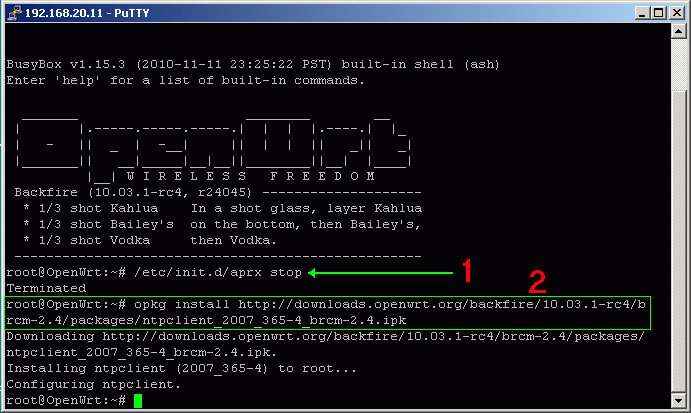
(2) ทำการติดตั้งโปรแกรม ntpclient โดยวิธีที่ไม่ต้องดาวน์โหลดโปรแกรมมาเก็บไว้ (ทำให้ประหยัดเนื้อที่ของหน่วยความจะของเครื่อง) โดยใช้คำสั่ง
# opkg install
http://downloads.openwrt.org/backfire/10.03.1-rc4/brcm-2.4/packages/ntpclient_2007_365-4_brcm-2.4.ipk
หลังจาก enter ไปแล้ว ให้รอระบบทำงานสักครู่ โดยเครื่องจะทำการติดตั้งโปรแกรม ntpclient ลงในเครื่อง WRT54G... รอจนเสร็จ
(3) ลองตรวจเช็คเวลาดู
ว่าระบบตั้งค่าเวลาให้เรียบร้อยแล้วหรือยัง
โดยใช้คำสั่ง
# date

(4) ดูว่า วัน-เวลา
ตรงกับความเป็นจริงหรือไม่ (ตอนนี้เวลาน่าจะตรงแล้วน่ะครับ
เพราะตอนที่เราทำการติดตั้งโปรแกรม
ntpclient ลงเครื่อง
มันจะเทียบเวลาให้เองโดยอัตโนมัติ)
(5) และเพื่อให้เครื่อง WRT54G ของเราเทียบเวลาให้ตรงอยู่เสมอ
เราก็จะทำการเขียนสคริปส์คำสั่งขึ้นมาเพื่อควบคุมให้เครื่องทำการเทียบเวลาตามระยะที่กำหนด
โดยเริ่มจากสร้างไฟล์ชื่อ root เพื่อเอาไว้เก็บคำสั่งดังกล่าว
# nano
/etc/crontabs/root

(6) เครื่องจะสร้างไฟล์ชื่อ root พร้อมกับเปิดหน้าจอของไฟล์ root ขึ้นมาโดยอัตโนมัติ
เพื่อให้เราเขียนสคริปส์คำสั่งลงไปได้ ดังนี้
### to timesync at 11 minutes of every hour #####
11 * * * * /usr/sbin/ntpclient -h time.navy.mi.th -c 1
((( ความหมายคือ
บรรทัดแรกเป็นคอมเม้นต์เฉยๆ ไม่ต้องใส่ก็ได้ แต่ใส่ไว้ก็ดี , บรรทัดที่สอง กำหนดว่า ในนาทีที่ 11 ของทุกชั่วโมง ของทุกวัน ให้เครื่องทำการเทียบเวลากับ time server
ชื่อ time.navy.mi.th ...ตรงนี้เปลี่ยนได้ตามชอบนะครับว่าจะให้มันเทียบเวลาตอนไหน กับ server ใด ก็กำหนดเอาเอง )))
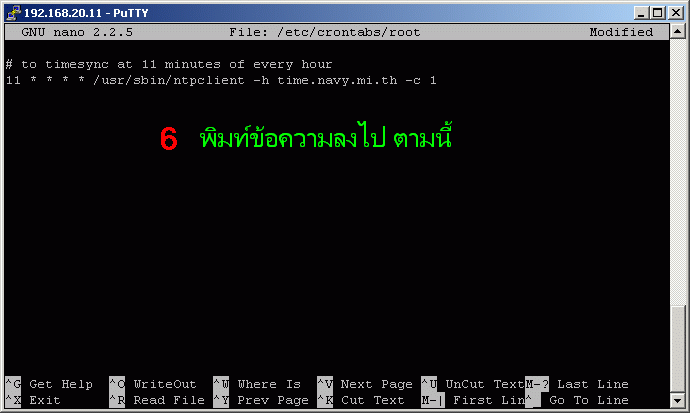
เสร็จแล้ว save ไฟล์ แล้วปิดหน้าจอการเขียนไฟล์
(7) ลองเรียกดูว่ามีไฟล์ที่เราเขียนขึ้นมาแล้วหรือยัง ด้วยคำสั่ง
# ls -l
/etc/crontabs/
จะเห็นว่ามีไฟล์ชื่อ root
ที่เราเพิ่งเขียนสคริปส์ลงไป (กรอบสีเหลือง อันบน)
(8) ทำการเปลี่ยนโหมดของไฟล์ root เพื่อให้มันสามารถรับใช้งานได้ ด้วยคำสั่ง
# chmod 755 /etc/crontabs/root
(9) เรียกดูไฟล์ root
อีกครั้ง... (สังเกตสีของชื่อไฟล์ root เปลี่ยนไปจากเดิม.. ดูกรอบสีเหลือง อันล่าง)
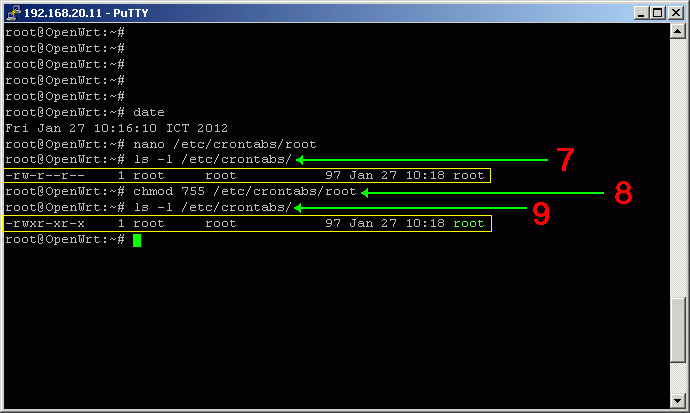
(10) เสร็จแล้วสั่งสตาร์ท APRX
ด้วยคำสั่ง (เพราะจากข้อที่
1 เราสั่งให้ APRX หยุดทำงาน)
# /etc/init.d/aprx
start
เป็นอันเสร็จสิ้นการติดตั้งและคอนฟิกโปรแกรมตั้งเวลาอัตโนมัติ ที่มีชื่อว่า ntpclient